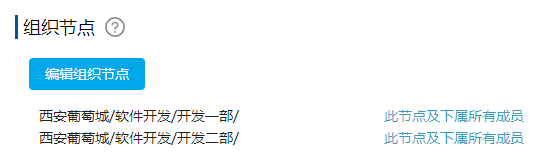- 第一章 活字格概述
- 第二章 安装与卸载
- 第三章 建立业务数据
- 第四章 字段类型
- 第五章 建立页面
- 第六章 关联业务数据与页面
- 第七章 单元格类型
- 第八章 表格设计
- 第九章 命令
- 第十章 数据校验
- 第十一章 数据查询
- 第十二章 条件格式
- 第十三章 自动编号
- 第十四章 建立主从表
- 第十五章 连接到外部数据库
- 第十六章 Excel公式
- 第十七章 OData
- 第十八章 全局变量
- 第十九章 图表
- 第二十章 数据透视表
- 第二十一章 打印
- 第二十二章 建立用户、角色、组织结构
- 第二十三章 权限与安全
- 第二十四章 流程
- 第二十五章 计划任务
- 第二十六章 服务端命令
- 第二十七章 服务端通知
- 第二十八章 模板命令
- 第二十九章 组件
- 第三十章 报表
- 第三十一章 图片资源
- 第三十二章 设计与美化
- 第三十三章 本地运行与调试
- 第三十四章 网站发布
- 第三十五章 服务端应用管理
- 第三十六章 网站维护
- 第三十七章 服务端配置
- 第三十八章 备份与还原
- 第三十九章 移动端支持
- 第四十章 单点登录
- 第四十一章 插件
- 第四十二章 文档备案
- 第四十三章 导入Access应用程序
- 第四十四章 与微信集成
- 第四十五章 与钉钉集成
- 第四十六章 用户安全提供程序
- 第四十七章 协作开发
- 第四十八章 负载均衡
- 第四十九章 关键字
- 第五十章 JavaScript编程
- 第五十一章 服务端编程
- 第五十二章 软件许可与版本历史
- 第五十三章 活字格云
- 第五十四章 活字格插件开发
创建角色
用户角色为平行结构(无上下级关系),表示一类用户,可以配置如“管理员角色”、“临时工作人员角色”、“审计角色”等。
在管理控制台的“用户管理”区域中,单击“角色”显示所有的角色。在搜索框中输入关键字可搜索角色。

添加角色
在角色列表上方,单击“添加角色”,在弹出的对话框中输入角色名。
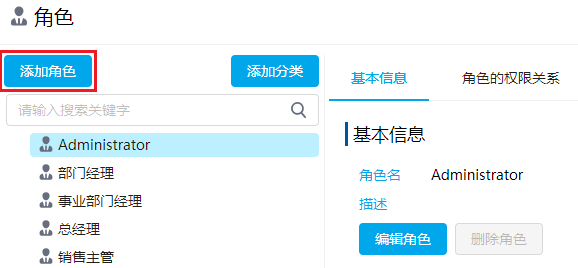
↓
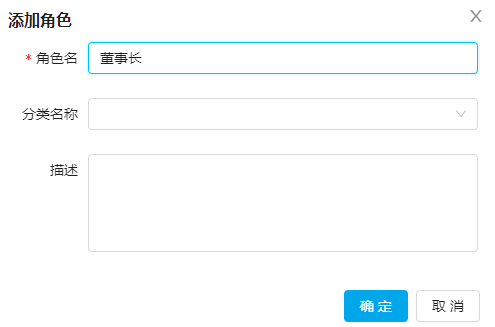
例如添加角色“董事长”后,会在角色列表中显示出来。
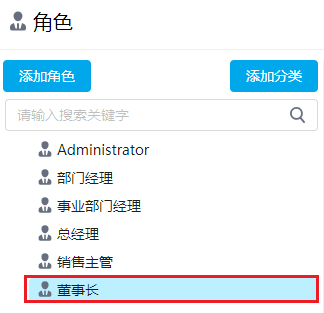
角色相关操作
给角色中添加成员
添加角色后,您还需要给角色中添加成员。
操作步骤
1. 选中角色,在其右侧单击“添加成员”。
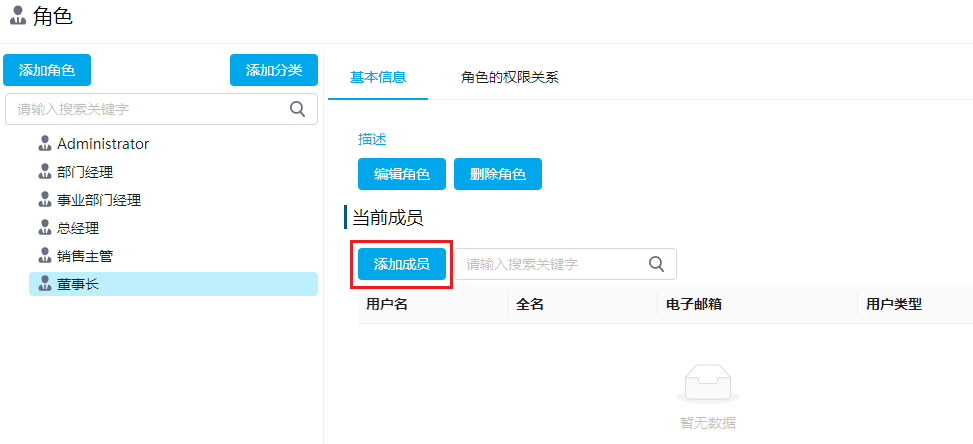
2. 在弹出的“添加用户”对话框中,选择用户认证模式,在搜索框中输入搜索关键字,单击 或按回车键进行搜索,也可以直接勾选用户。
或按回车键进行搜索,也可以直接勾选用户。
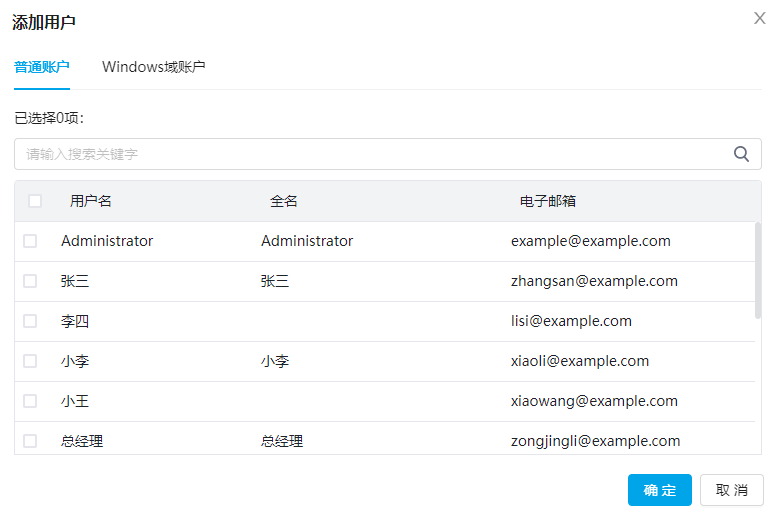
type=note
说明:
这里选择的用户认证模式需与创建用户时的认证模式一致。
如果创建用户时选择的是“Forms 身份验证用户”,则这里选择“普通帐户”。
如果创建用户时选择的是“Windows 验证用户”,则这里选择“Windows域用户”。
3. 单击“确定”后即可成功添加用户。您可以多次搜索并勾选后用户签名的复选框后,最后单击“确定”,一次性将所有所选用户进行添加,方便您添加用户。
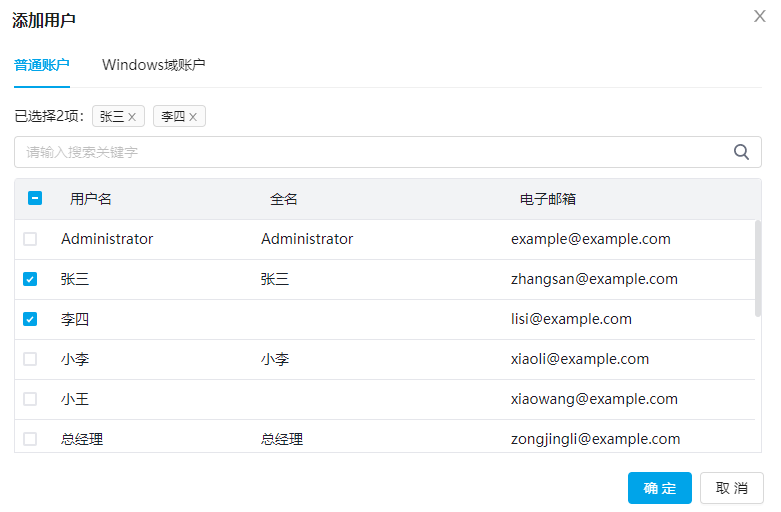
修改角色名
选择一个角色,在右侧基本信息中,单击“编辑角色”,在弹出的对话框中修改角色名。
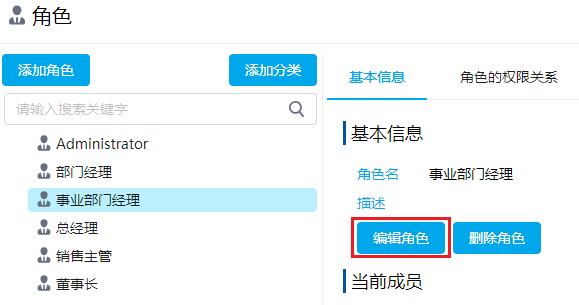
↓
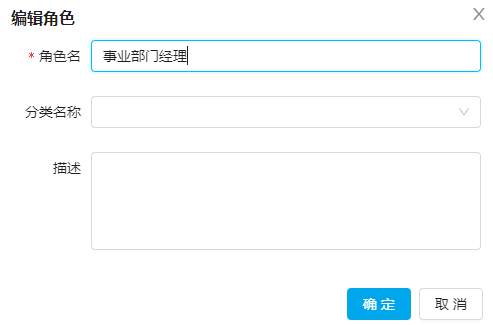
删除角色
选择一个角色,在右侧基本信息中,单击“删除角色”。
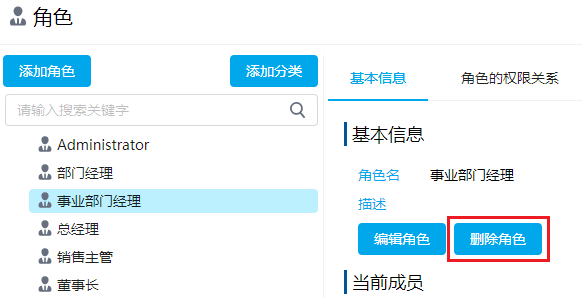
修改用户角色
在用户所在行的最右端,单击 ,或单击角色所在操作列,添加或删除用户角色。
,或单击角色所在操作列,添加或删除用户角色。

或勾选用户名前的复选框,勾选一个用户,单击“修改用户角色”。
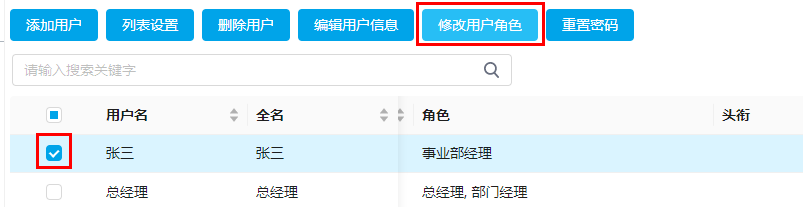
添加分类
单击“添加分类”,可创建角色的分类,将属于一类的角色添加至一个分类中,便于角色的查找和管理。
可以在分类中添加子分类、编辑分类及删除分类。
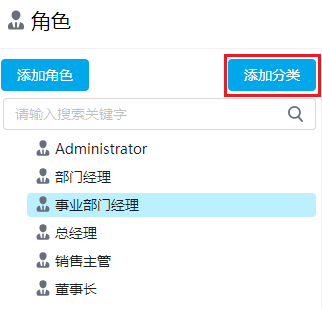
↓
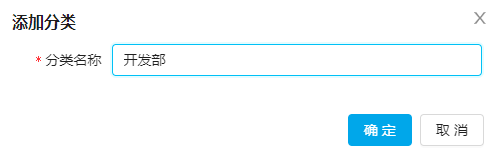
选中分类,单击“添加角色”,在添加角色时,会显示已选的分类,您可以进行更改。
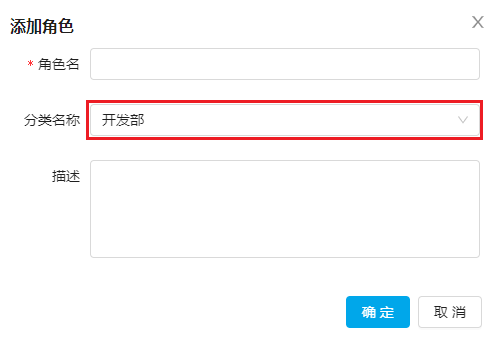
角色的权限关系
在角色的权限关系中,可以查看/设置当前角色所拥有的角色权限,并且会列出拥有当前角色权限的角色。
拥有以下角色权限
单击“拥有以下角色权限”后的 ,在弹出的角色设置对话框中勾选角色,表示在权限功能中(如页面权限、数据权限、服务端命令等),当前角色拥有这些选择的角色的权限。
,在弹出的角色设置对话框中勾选角色,表示在权限功能中(如页面权限、数据权限、服务端命令等),当前角色拥有这些选择的角色的权限。
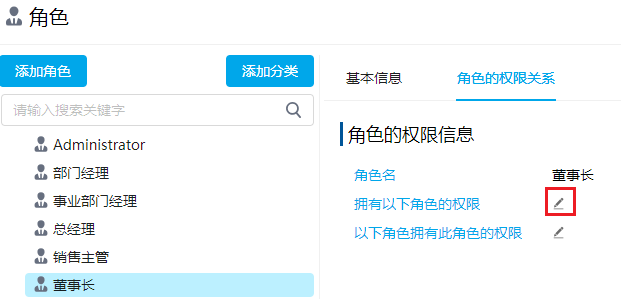
↓
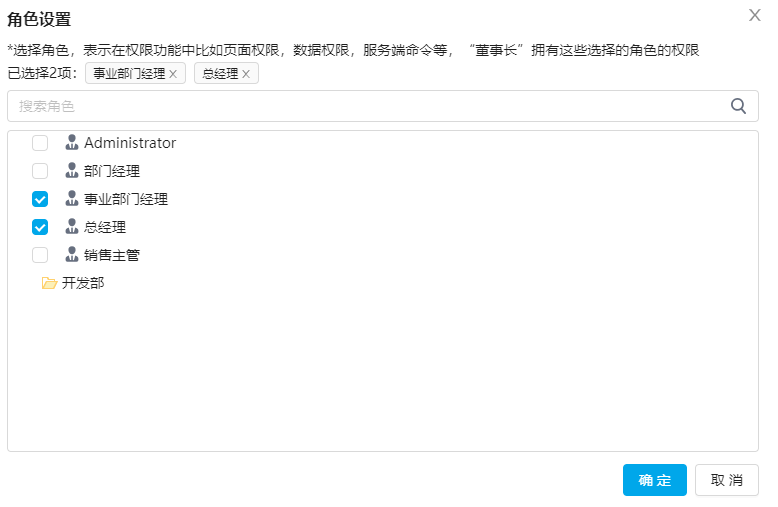
例如勾选“事业部经理”和“总经理”,单击“确定”后,在角色的权限关系中可以看到,当前的“董事长”角色拥有“事业部经理”和“总经理”角色的权限。
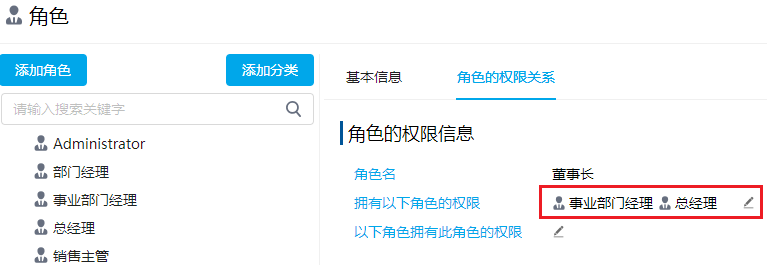
以下角色拥有此角色权限
单击“以下角色拥有此角色权限”后的 ,在弹出的角色设置对话框中勾选角色,表示在权限功能中(如页面权限、数据权限、服务端命令等),所选角色拥有当前角色的权限。
,在弹出的角色设置对话框中勾选角色,表示在权限功能中(如页面权限、数据权限、服务端命令等),所选角色拥有当前角色的权限。
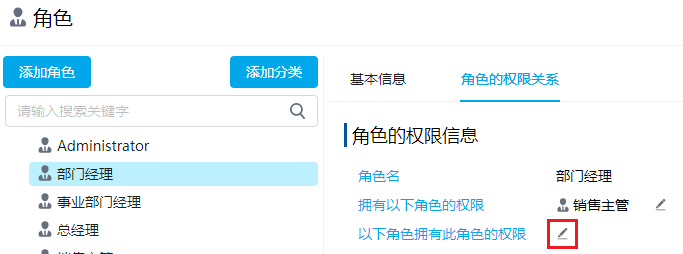
↓
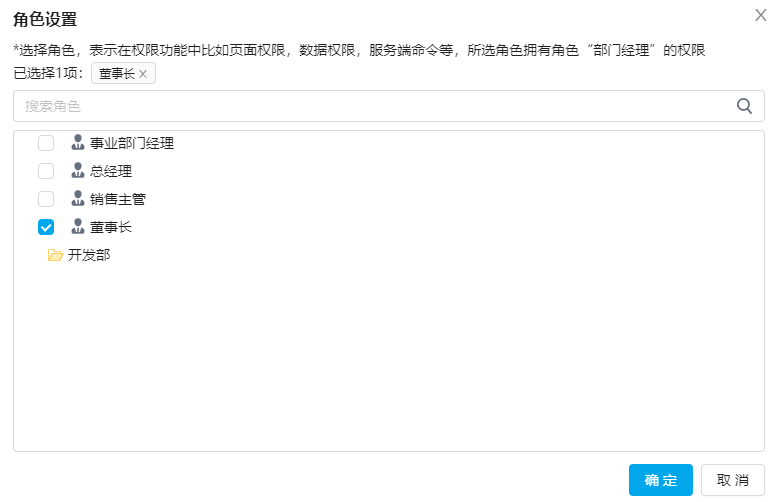
例如勾选角色“董事长”,则角色“董事长”会拥有“部门经理”的权限。
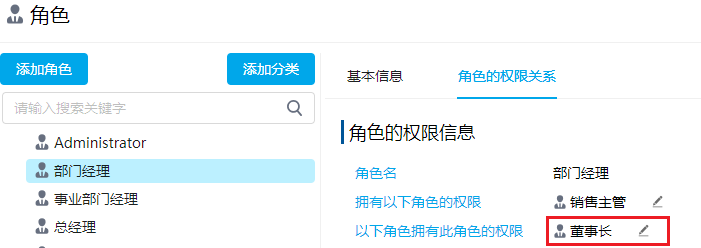
角色的权限关系图
选择一个角色后,在角色的权限关系中,可以看到角色的权限关系图,您可以查看到哪些角色拥有当前角色的权限,以及当前角色拥有哪些角色的权限。
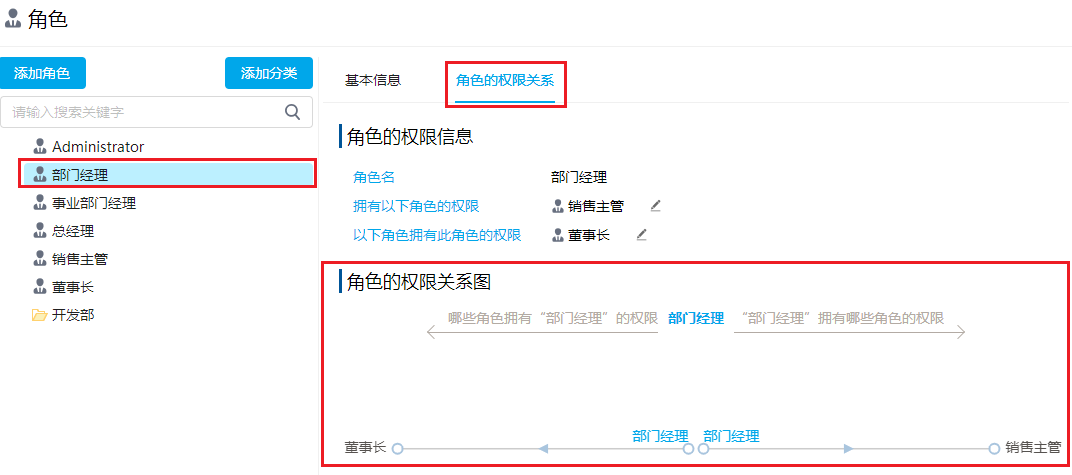
组织节点
角色支持添加组织节点,表示组织节点中的成员属于此角色。选择组织节点时,可以选择本节点成员,或者本节点以及子节点的所有成员。
选择一个角色后,在右侧基本信息的“组织节点”区域,单击“编辑组织节点”。
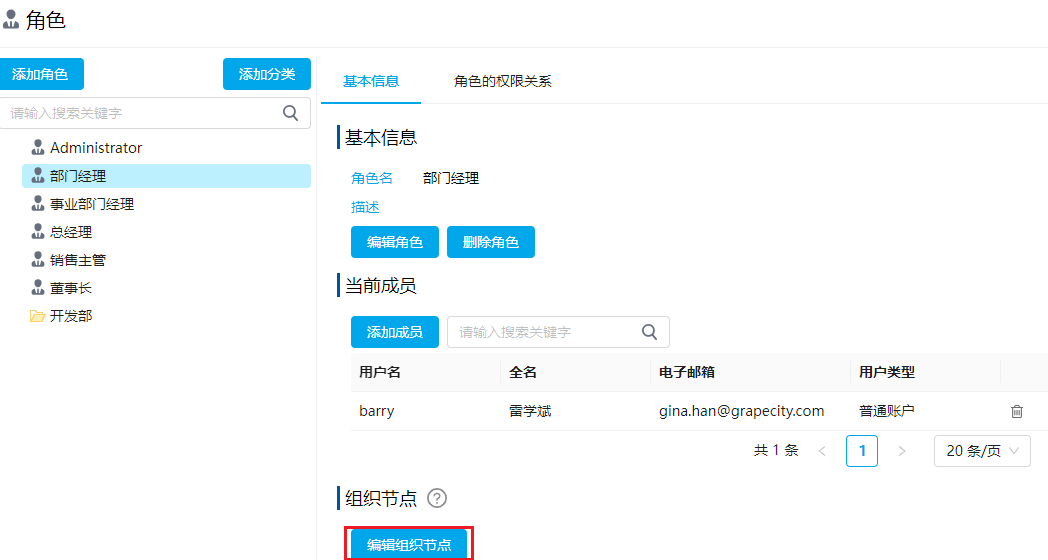
↓
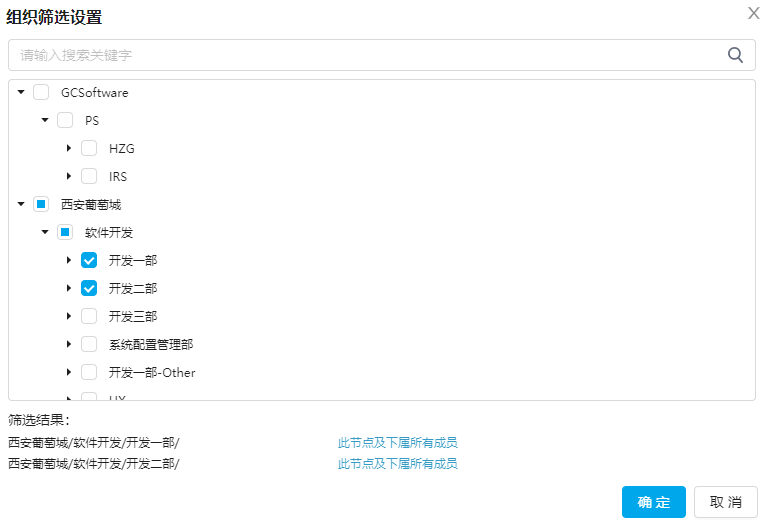
在弹出的“组织筛选设置”对话框中,选择组织节点,选择后会在下方列出所选择的组织。